دفاتر ملاحظات فريق العمل للتعليم في OneNote هي دفاتر ملاحظات OneNote يمكنك إنشاؤها ومشاركتها مع أعضاء فريق العمل الآخرين! يتضمن كل دفتر ملاحظات خاص بفريق العمل ثلاث مساحات محتوى مختلفة:
-
مساحة التعاون - مساحة يمكن فيها لقائد فريق العمل وموظفي المجموعة المشاركة والتنظيم والتعاون.
-
مكتبة المحتويات – هذا هو المكان الذي يمكن فيه لقادة الموظفين مشاركة مواد الدورة التدريبية مع الموظفين. يمكن فقط لقادة الموظفين إضافة المواد وتحريرها في هذه المساحة. بالنسبة للأعضاء، يكون هذا المحتوى للقراءة فقط.
-
دفاتر ملاحظات أعضاء فريق العمل - هذه هي دفاتر ملاحظات خاصة تتم مشاركتها بين قائد فريق العمل وكل فرد من أعضاء فريق العمل. يمكن لقادة فريق العمل الوصول إلى دفاتر الملاحظات هذه في أي وقت، ولكن لا يمكن لأعضاء فريق العمل رؤية دفاتر ملاحظات أعضاء فريق العمل الآخرين.
سيناريوهات استخدام دفاتر الملاحظات الخاصة بفريق العمل في مجال التعليم
يمكن لقادة فريق العمل والأعضاء الذين يدرسون نفس الدرجة مشاركة دفاتر الملاحظات للتعاون في مواد الدرس أو تنسيق جداول الاختبار. كما يمكنهم مشاركة دفاتر الملاحظات إذا كانوا ينتمون إلى نفس المدرسة أو هيئة التدريس أو القسم ويريدون توزيع المواد الإدارية والوصول إليها بشكل جماعي. ويمكن حتى استخدام دفاتر ملاحظات الموظفين على مستوى المقاطعة لمبادرات التنظيم والاتصال.
نظرا لأن OneNote يأتي على جميع الأنظمة الأساسية وجميع الأجهزة، فمن الأسهل من أي وقت مضى التعلم والتعاون في أي وقت وفي أي مكان وعلى أي جهاز. هناك إمكانيات لا نهاية لها - شارك أفكارك الرائعة حول كيفية استخدام OneNote بشكل أفضل مع @OneNoteEDU على Twitter!
لدينا أيضا دورة تدريبية تفاعلية قصيرة ومجانية حول مجتمع المعلمين من Microsoft: دفتر ملاحظات فريق العمل من OneNote: أدوات لتعاون الموظفين.
مساحة التعاون
-
ملاحظات اجتماع فريق العمل - احتفظ بكل ملاحظات الاجتماع في مكان واحد وتعقب حضور الاجتماع ومراجعة دقائقه بنظرة سريعة. ويشمل ذلك اجتماعات فريق العمل أو لجان التدريس أو أعضاء فرق العمل على مستوى الصفوف أو الأقسام أو لجان التعليم الاحترافي (PLC's). إن OneNote متكامل بشكل وثيق مع Outlook وOffice وهو يوفر قدرات بحث غنية ليمكّنك من تتبع المعلومات ومتابعتها بشكل مستمر.
-
المبادرات – تخطيط وتنظيم المبادرات المدرسية بشكل تعاوني، مثل تحسين المدارس وجمع التبرعات.
-
"مخطط المد" لمرتفعات الطلاب وانخفاضهم - استخدمت بعض المدارس هذه الطريقة المبتكرة والتعاونية لتتبع تقدم الطلاب في التعلم بمرور الوقت.
-
تطوير خطة الدروس عبر الدرجات – تقوم بعض المدارس بإعداد دفتر ملاحظات خاص بفريق العمل لصف معين وتنظيم خطط الدروس والمناهج الدراسية على مستوى المدرسة. على سبيل المثال، قد تنسق المدرسة خطط الدروس عبر خمسة معلمين رياضيين مختلفين من الصف التاسع.
مكتبة المحتوى
-
النهج والإجراءات - احتفظ بالمعلومات المهمة (أي رسائل البريد الإلكتروني التي تحتوي على مرفقات رئيسية، وسياسات المدرسة، وما إلى ذلك) كلها في مكان واحد. وأفضل جزء هو أن OneNote متوفر على أي جهاز أو نظام أساسي - يمكنك الوصول إلى المحتوى الخاص بك في أي وقت وفي أي مكان!
-
التواريخ والمواعيد النهائية - الارتباطات والملاحظات الملصقة والتقويمات والمواعيد النهائية و ToDos - يمكن أن يكون هناك الكثير لتتبعه! ضعها كلها في مساحة مشتركة واحدة حيث يمكن للجميع العثور عليها.
تطبيقات دفتر ملاحظات أعضاء فريق العمل الخاص
-
التطوير المهني (PD) – يعد التطوير المهني/التعلم المهني جانبا مهما لكل معلم وعضو هيئة تدريس. من الاستخدامات الرائعة لدفتر ملاحظات أعضاء فريق العمل الخاص تسجيل خطط التطوير المهني والتعليقات والقدرة على مشاركة الملاحظات وجمعها من قائد فريق العمل.
-
ملاحظات الصفوف – يمكن الاحتفاظ بكل الملاحظات التي يتم تقديمها في قاعات الدراسة العصرية في دفتر ملاحظات خاص بأعضاء فريق العمل. التقط صورًا باستخدام تطبيق OneNote للجوّال (من أي جهاز) وأدرجها في دفتر ملاحظات فريق العمل مباشرةً. سجل الصوت باستخدام هاتفك أثناء المراقبة أو استخدم الحبر الرقمي لالتقاط الكتابة اليدوية. وبفضل سطوح صفحات OneNote المرنة، تتوفر بيئة غنية بشكل أكبر لملاحظات الصفوف.
-
خطط الدروس والملاحظات - طريقة رائعة يمكن للمعلمين جمع ملاحظات خطة الدروس من خلال وضع خطة الدرس الرقمي في دفتر ملاحظات الموظفين الخاص بهم. يمكن لمسؤول فريق العمل تقديم الملاحظات بسهولة في الوقت الفعلي أو أثناء عدم الاتصال بالإنترنت، ويمكنه استخدام أي شكل من أشكال الملاحظات بما في ذلك النص أو الصورة أو الصوت أو الفيديو. يوفر سطح صفحة OneNote الغني طريقة أكثر مرونة لجمع التعليقات ومشاركتها. إذا كان المعلم غائبا، يمكن لمسؤول فريق العمل طباعة الخطط من هنا لإعطاء البديل.
-
التقييم – يمكن للمسؤولين عن فرق العمل تدوين ملاحظات خاصة ومعلومات ناتجة عن التقييمات في دفتر الملاحظات الخاص بفريق العمل ومشاركتها مع أعضاء الفريق.
-
الاتصال الأصل - باستخدام ميزة "إرسال إلى OneNote" في Outlook، يمكن للمعلم إرسال رسائل بريد إلكتروني مهمة بسهولة إلى دفتر ملاحظات أعضاء فريق العمل الخاص للرجوع إليها لاحقا.
-
برنامج التعليم المخصص للأفراد (IEP) – تستخدم بعض المدارس دفاتر الملاحظات الخاصة بفريق العمل لتدوين معلومات هامة من IEP لطالب معيّن. نتيجةً لذلك، يتوفر موقع خاص للمسؤول عن فريق العمل وأعضاء الفريق للتواصل والتعاون في العمل.
طرق استخدام أخرى لدفاتر الملاحظات الخاصة بفريق العمل في مجال التعليم
-
مجتمعات التعلم المهني (PLC) – تعد دفاتر ملاحظات فريق العمل من OneNote أداة رائعة لتمكين مجتمعات التعلم المهني (PLC) في المدارس. يمكن لقادة PLC إعداد دفتر ملاحظات بسرعة حيث يمكن للأشخاص التعاون بكفاءة في الوقت الحقيقي. يمكن أيضا إضافة المالكين المشاركين لدفتر الملاحظات بسهولة، مما يسمح للمدير أو نائب المدير أو مسؤول المدرسة الآخر بمواكبة ما يحدث في دفتر الملاحظات بسهولة، بالإضافة إلى الانتقال إلى التعاون.
المتطلبات
-
إعداد SharePoint Online لمدرستك كجزء من اشتراكMicrosoft 365.
-
حساب هيئة التدريس Microsoft 365 المؤسسة التعليمية لنفسك (القائد).
-
يجب أن يكون لدى أعضاء فريق العمل لديك حسابMicrosoft 365 لهيئة التدريس في التعليم.
-
للبدء، اتبع الخطوات أدناه لإنشاء دفتر ملاحظات خاص بفريق العمل باستخدام تطبيق OneNote Staff Notebook.
افتح تطبيق "دفتر الملاحظات الخاص بفريق العمل من OneNote"
إنشاء دفتر ملاحظات لفريق العمل
إضافة مالك مشترك آخر إلى فريق العمل (اختياري)
إضافة مالكين مشتركين أو إزالتهم في دفتر ملاحظات فريق العمل ل OneNote
أضف أعضاء فريق العمل إلى دفتر ملاحظات فريق العمل الخاص بك
إضافة أعضاء فريق العمل أو إزالتهم في دفتر ملاحظات فريق العمل ل OneNote
إضافة أقسام في بداية كل دفتر ملاحظات لفريق العمل
-
اترك المربعات محددة بجانب الأقسام الافتراضية التي تود إنشاءها في كل دفتر ملاحظات لفريق العمل.
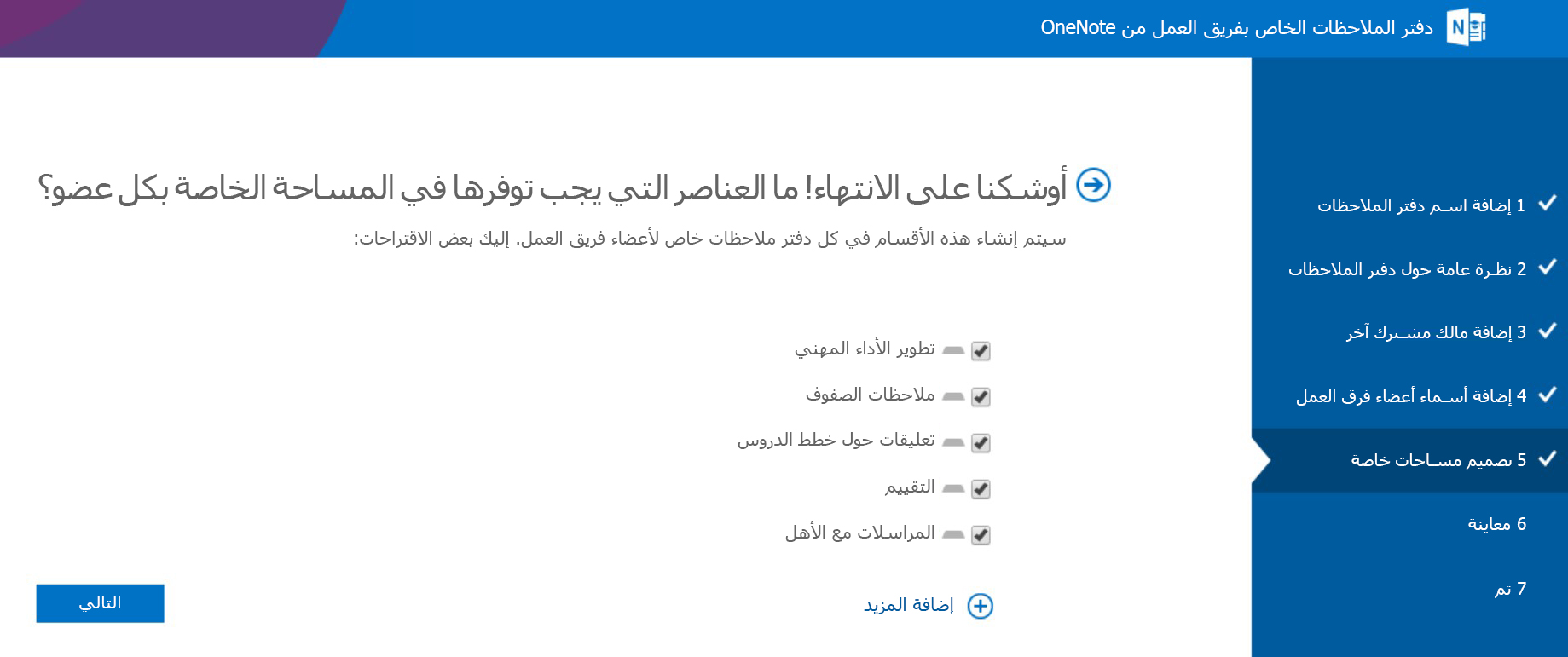
-
حدد إضافة المزيد لإضافة مقاطع إضافية في دفتر ملاحظات كل عضو في فريق العمل.
-
حدد التالي عند الانتهاء.
يمكنك أيضاً إضافة أقسام وإزالتها وحذفها مباشرةً من دفاتر ملاحظات فريق العمل بعد إنشائها.
إضفاء اللمسات الأخيرة على دفتر ملاحظات فريق العمل
-
حدد دفتر ملاحظات قائد فريق العملودفتر ملاحظات عضو فريق العمل للتحقق من كيفية إنشاء دفاتر الملاحظات الفرعية والمقاطع لأعضاء فريق العمل.
-
حدد

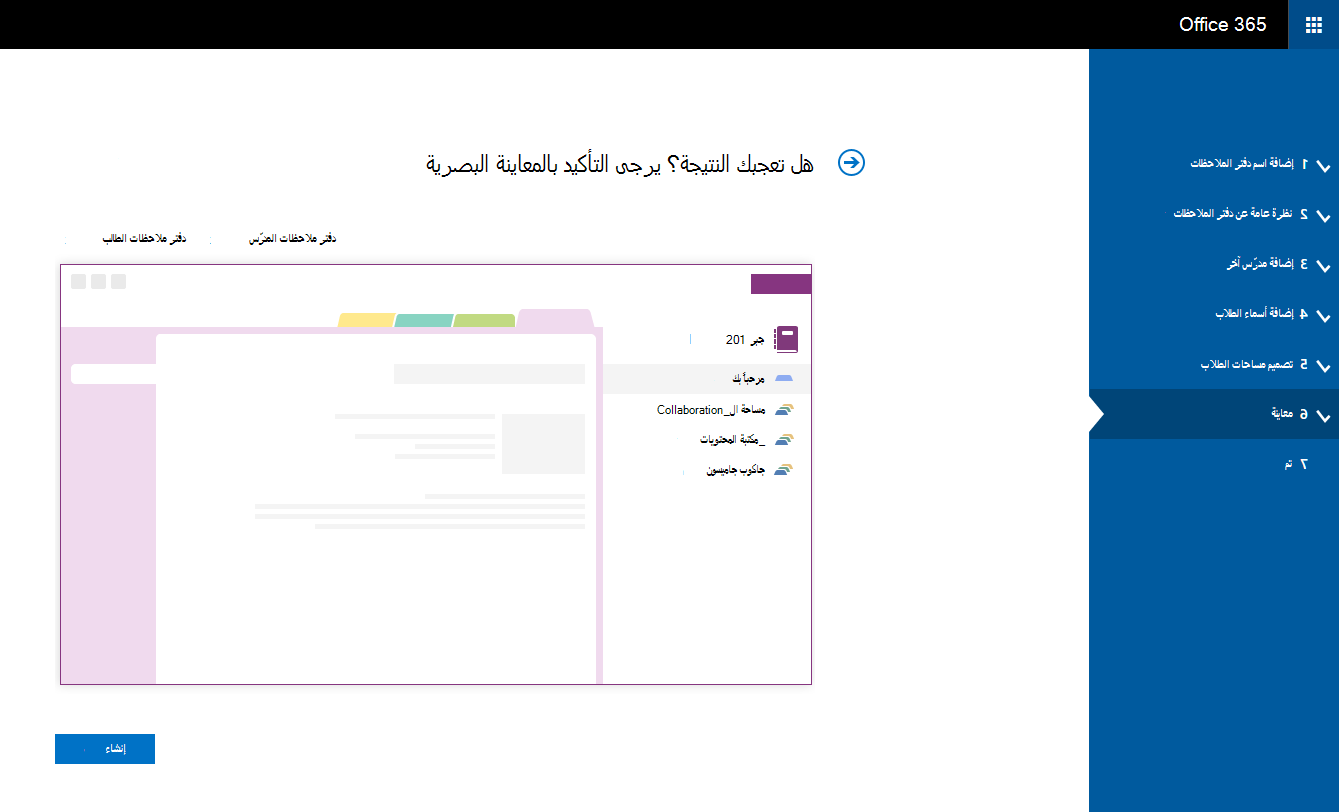
-
حدد ارتباط اسم دفتر الملاحظات (في هذا المثال، المعلمون -6) لفتح دفتر الملاحظات في OneNote. بالإضافة إلى إرسال بريد إلكتروني تلقائياً، يمكنك اختيار نسخ الارتباط لإرساله عبر البريد أو الاحتفاظ به للرجوع إليه في وقت لاحق. يمكنك استرداد هذا الارتباط لاحقا في OneNote 2013 بالنقر بزر الماوس الأيمن فوق دفتر الملاحظات في قائمة دفاتر الملاحظات، ثم تحديد نسخ ارتباط إلى دفتر الملاحظات.
يستخدم الجميع الارتباط نفسه للوصول إلى دفتر ملاحظات فريق العمل؛ إذا قمت بإنشاء دفاتر ملاحظات للعديد من فرق العمل، فسيكون كل ارتباط مختلفا.
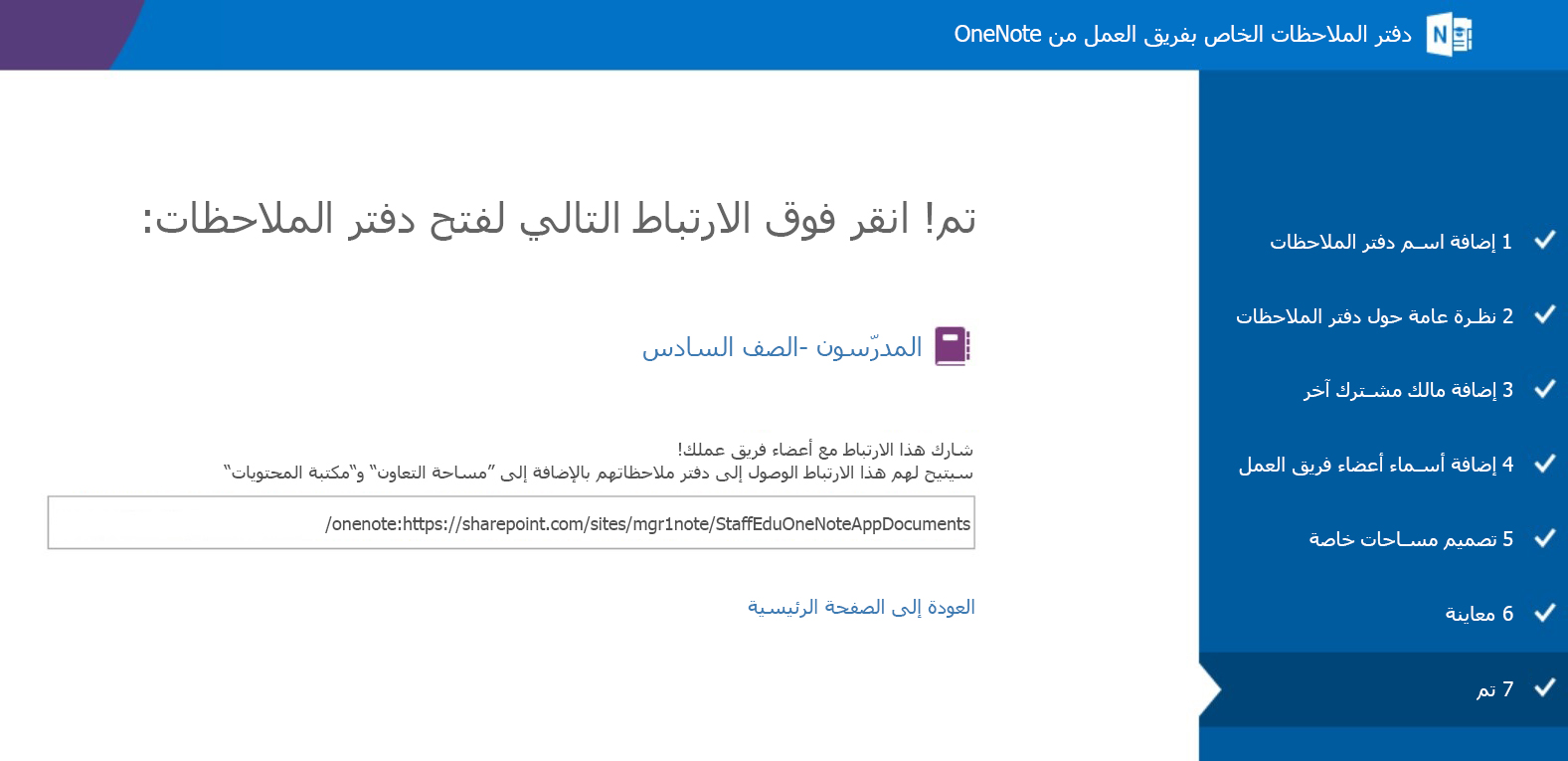
تلميح: قد ترغب في إضافة محتوى عن طريق وضعه في مكتبة المحتويات قبل دعوة فريق العمل لفتح دفتر ملاحظات فريق العمل. احتفظ بنسخة من الارتباط في سجلاتك أثناء إعداد دفتر الملاحظات. شارك الارتباط مع فريق العمل عندما يكون جاهزا.
الحصول على ارتباطات إلى أي دفاتر ملاحظات تملكها لفريق العمل
كيف يمكن لفريق العمل العثور على ارتباط إلى دفتر ملاحظات لفريق العمل؟
إدارة دفاتر ملاحظات فريق العمل
لإدارة الإمكانات الأخرى لدفاتر ملاحظات فريق العمل، حدد إدارة دفاتر الملاحظات.
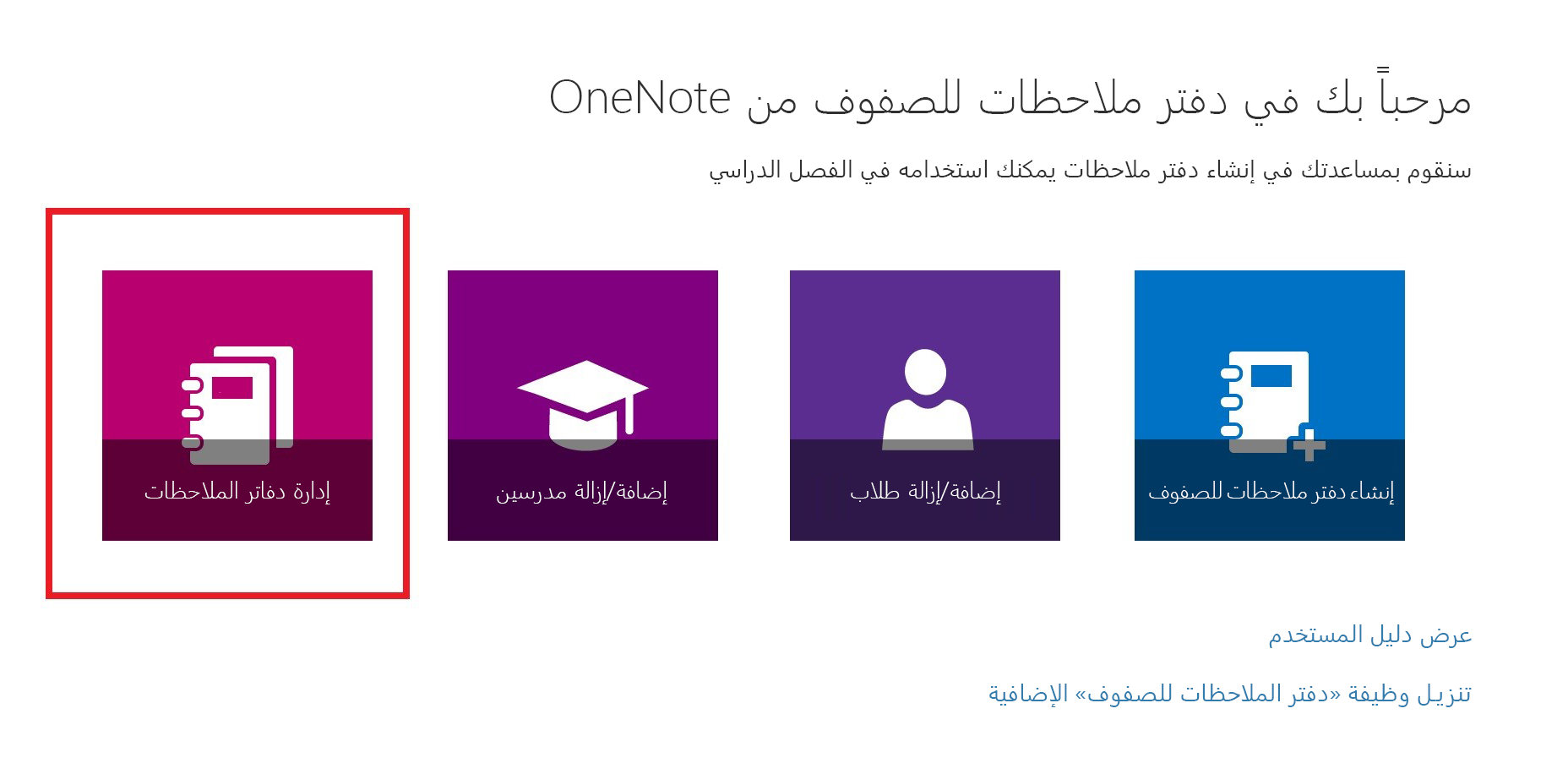
يعرض هذا صفحة تعرض دفاتر ملاحظات فريق العمل التي قمت بإنشائها، بالإضافة إلى معلومات لتخصيص كل منها.
تتضمن الخيارات:
-
إعادة تسمية أقسام الموظفين — لإعادة تسمية أي أقسام للموظفين، حدد رمز القلم الرصاص الصغير، ثم اكتب الاسم الجديد للمقطع. تأكد من تحديد حفظ بعد إعادة تسمية أقسام فريق العمل.
-
إضافة أقسام الموظفين — لتوزيع قسم جديد على جميع الموظفين، حدد إضافة قسم. تأكد من تحديد حفظ بعد إضافة أقسام الطلاب.
-
تأمين مساحة التعاون — يؤدي تمكين هذا الخيار إلى تغيير مساحة التعاون للقراءة فقط (أو تأمينها) لمنع أي من أعضاء فريق العمل من التحرير. يمكنك التبديل من حالة التأمين إلى غير مؤمن في أي وقت.
-
فتح دفتر ملاحظات فريق العمل — حدد فتح لفتح دفتر ملاحظات فريق العمل.
-
مشاركة ارتباط إلى دفتر ملاحظات فريق العمل — لإرسال ارتباط إلى دفتر ملاحظات فريق العمل إلى فريق العمل، حدد النص وانسخه في المربع ارتباط ، ثم الصقه في رسالة بريد إلكتروني.
تعرّف على المزيد
إنشاء دفتر ملاحظات خاص بفريق العمل
البحث عن دفتر ملاحظات فريق العمل
مشاركة عنوان URL لدفتر ملاحظات فريق العمل










